Линия
Линии являются непараметрическими объектами. Для их построения необходимо определить положение вершин.
- В панели Create выберите Line (Линия). Раскроется свиток Line (рис. 2.95).
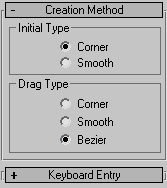
Рис. 2.95. В свитке Line указывается тип точек вершин, использующихся для построения линии - Установите первую точку вершины, щелкнув мышью в окне проекции Top.
- Переместите курсор и щелкните мышью, чтобы установить следующую вершину (рис. 2.96).
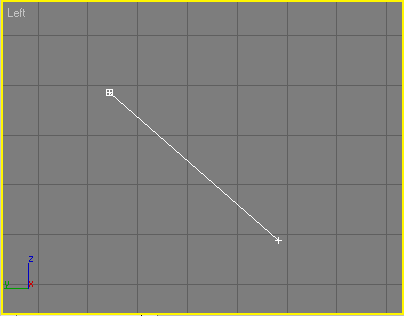
Рис. 2.96. Щелкните мышью, чтобы установить вторую точку вершины - Продолжайте строить точки вершин до конца линии (рис. 2.97).
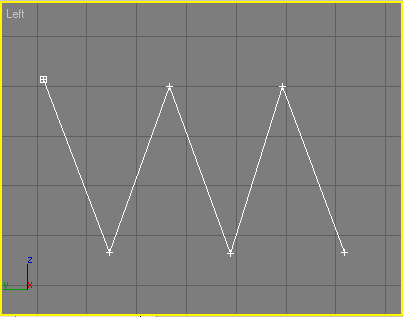
Рис. 2.97. Постройте зигзагообразную линию, перемещая курсор по соответствующей траектории и щелкая мышью - Щелкните правой кнопкой мыши, чтобы завершить линию.
Совет
Чтобы построить кривую, выберите тип Smooth (Сглаженная) или Bezier (Безье) параметра Drag Type (Вершина при перетаскивании) в свитке Creation Method. Затем нажмите кнопку мыши и перетащите курсор, чтобы построить сглаженные или Безье-вершины (рис. 2.98).
Обратите внимание, что вершины Безье сложно изменять в процессе построения линии. Поэтому сначала постройте линию, установив переключатель Corner (Угловая), а затем преобразуйте и настройте бывшие угловые вершины, как показано на следующих двух страницах.
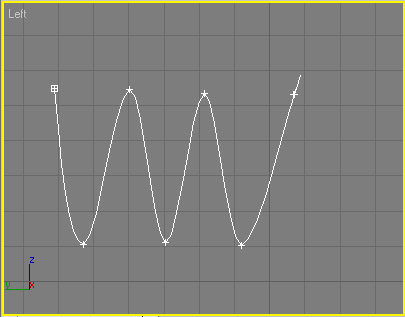
Рис. 2.98. Постройте волнообразную линию, установив переключатель Smooth в полях Initial Type (Тип первой вершины) и Drag Type (Тип вершины при перетаскивании)
